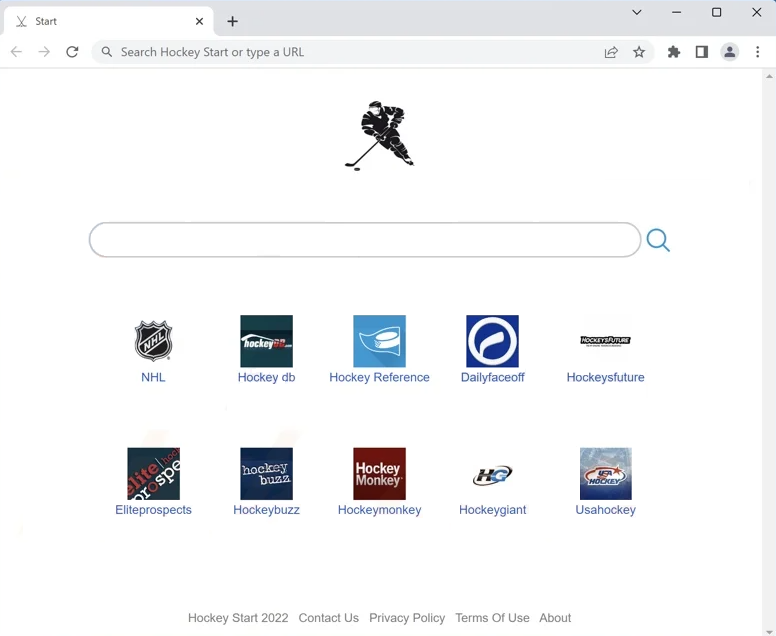Hockey Start هو متصفح خاطف ، متنكرا في شكل امتداد يسمح بوصول أسهل إلى المحتوى المتعلق بالهوكي. بمجرد تثبيته على جهاز كمبيوتر ، سيتم اختطاف متصفحك وتغيير الإعدادات. سيؤدي ذلك بشكل أساسي إلى تغيير صفحتك الرئيسية / علامات التبويب الجديدة ، بالإضافة إلى تعيين search.nstart.online كمحرك البحث الافتراضي الخاص بك. الترويج لمحركات البحث المشكوك فيها هو النقطة الرئيسية لمخترقي المتصفحات. لحسن الحظ ، فإن مخترقي المتصفح ليسوا إصابات خطيرة بالكمبيوتر يمكن أن تتسبب في تلف جهاز الكمبيوتر. بدلا من ذلك ، يحاولون تعريض المستخدمين لأكبر قدر ممكن من المحتوى المدعوم.
غالبا ما يتم الإعلان عن مخترقي المتصفح مثل Hockey Start كملحقات مفيدة. ومع ذلك ، بمجرد تثبيتها ، فإنها لا تخدم أي غرض. سيقوم Hockey Start بتغيير إعدادات متصفحك دون إذن صريح لدفع المستخدمين إلى استخدام محركات بحث مشكوك فيها.
إذا لم تقم بتثبيت Hockey Start عن علم ، فقد تفاجأ عند تشغيل المتصفح الخاص بك وتتم إعادة توجيهك فجأة إلى search.nstart.online. نظرا لأن الخاطف قد اختطف متصفحك ، فقد قام بتعيين هذا الموقع كصفحتك الرئيسية وعلامات تبويب جديدة ومحرك بحث افتراضي. لم يكن إذنك الصريح ضروريا لإجراء هذه التغييرات. قد تتأثر جميع المتصفحات الشائعة بهذا الخاطف ، بما في ذلك Google Chrome وموزيلا Firefox . طالما تم تثبيت الخاطف ، فلن تتمكن من التراجع عن تغييرات الإعداد هذه لأن الخاطف سيستمر في إجراء التغييرات.
موقع search.nstart.online الذي يدفعه مشكوك Hockey Start browser hijacker فيه تماما. من المفترض أن يكون موقعا يسهل مواكبة أخبار الهوكي ولكن كل ما يقدمه هو رابطان سريعان لمواقع أخبار الهوكي. يمكنك الوصول إليها بسهولة بنفسك ، دون تثبيت بعض الإضافات المشكوك فيها. ستمر جميع عمليات البحث الخاصة بك أيضا عبر search.nstart.online ، وهذا هو بيت القصيد من هذا الخاطف. سيتم إدراج المحتوى المدعوم في نتائج البحث من أجل تحقيق إيرادات. عادة لا علاقة لهذه المواقع بعمليات البحث وستعرض المستخدمين فقط لمحتوى الإعلان.
إذا لاحظت أن متصفحك قد تم اختراقه بواسطة خاطف متصفح ، فلا تنقر على النتائج الدعائية. في حين أن معظمها سيعرضك ببساطة لمحتوى الإعلان ، فقد يقودك البعض إلى مواقع ويب ضارة. قد تتم إعادة توجيهك إلى المواقع التي تروج لعمليات الاحتيال أو تخفي البرامج الضارة. بالنظر إلى أن هذه المواقع ستكون عديمة الفائدة بالنسبة لك ، فلا يوجد سبب للتفاعل مع النتائج الدعائية على أي حال.
من المهم أيضا الإشارة إلى أن الخاطفين مثل Hockey Start يتتبعون التصفح ويجمعون المعلومات. سيجمع بيانات عن سجل البحث ومواقع الويب التي تمت زيارتها والمحتوى الذي تم التفاعل معه وعنوان IP وأشياء أخرى. على الرغم من أنه لن يجمع أي بيانات شخصية ، إلا أنه مع ذلك اقتحامي بما يكفي لطلب الإزالة. عندما لا تتلقى شيئا في المقابل ، لا يوجد سبب حقيقي لتحمل هذا النوع من السلوك المتطفل.
يستخدم خاطفو المتصفح طريقة تثبيت متستر للتثبيت دون أن يلاحظ المستخدمون. هذا هو السبب في أنك قد لا تتذكر حتى تثبيته. يتم استخدام طريقة تعرف باسم تجميع البرامج لتثبيت هذه البرامج. إنها طريقة خادعة ومثيرة للجدل إلى حد ما ، ولهذا السبب غالبا ما يتم اكتشاف البرامج التي تستخدمها كتهديدات محتملة بواسطة برامج مكافحة الفيروسات.
كيف يتم تثبيت متصفح الخاطفين؟
في ما يعرف باسم “طريقة تجميع البرامج” ، تتم إضافة إصابات مثل برامج الإعلانات المتسللة وخاطفي المستعرضات والبرامج غير المرغوب فيها (PUPs) إلى البرامج المجانية كعروض إضافية. إنها تقنية تثبيت خادعة تسمح بشكل أساسي بتثبيت البرامج غير المرغوب فيها دون إذن. وبالتالي ، إذا كان هذا الخاطف موجودا على جهاز الكمبيوتر الخاص بك ، فذلك لأنك قمت مؤخرا بتثبيت برنامج مجاني مرفق به الخاطف أيضا.
العروض المضافة التي تأتي مرفقة بالبرامج اختيارية تقنيا ولكن يتم تحديدها مسبقا للتثبيت جنبا إلى جنب دون الحاجة إلى إذن. إذا لم يرغب المستخدمون في تثبيت العروض، فعليهم إلغاء تحديدها يدويا. ومع ذلك ، فإن المشكلة في ذلك هي أن العروض مخفية في الإعدادات التي لا يستخدمها المستخدمون عادة. إذا استخدم المستخدمون الإعدادات الافتراضية لتثبيت البرامج ، إخفاء العروض والسماح بتثبيتها. لن يتمكن المستخدمون من مراجعة ما تمت إضافته إلا إذا اختاروا الإعدادات المتقدمة.
إذا أظهرت الإعدادات المتقدمة أنه تمت إضافة شيء ما إلى البرنامج ، فكل ما عليك فعله هو إلغاء تحديد مربعات تلك العروض. في كل مرة تقوم فيها بتثبيت برنامج مجاني ، تأكد من إلغاء تحديد جميع العروض لأنها لن تكون ذات فائدة لك. حتى لو بدت مفيدة في البداية ، فإن السماح لها بالتثبيت سيكون خطأ. يمكنك فقط ملء جهاز الكمبيوتر الخاص بك بالملفات غير المرغوب فيها التي قد يكون من الصعب التخلص منها بمجرد تثبيتها.
Hockey Start browser hijacker يمكن أيضا الإعلان عنه كملحق متصفح موثوق به من المفترض أن يعزز تجربتك عبر الإنترنت من خلال السماح لك بالوصول إلى المحتوى المتعلق بالهوكي بسهولة أكبر. ليس من غير المعتاد أن يستخدم الخاطفون طريقة الإعلان هذه. من المهم البحث عن البرامج قبل تثبيتها لتجنب تثبيت الإصابات المحتملة. لتحديد ما إذا كان البرنامج آمنا أم لا ، غالبا ما يكون البحث السريع على Google كافيا. إذا بحثت عن Hockey Start على Google ، فسترى أن أفضل النتائج تنصح بعدم استخدامه.
كيفية الحذف Hockey Start browser hijacker
يجب أن تكون قادرا على الإزالة يدويا بالإضافة إلى استخدام برنامج مكافحة الفيروسات لأن الخاطف Hockey Start browser hijacker ليس عدوى خطيرة بشكل خاص. بالنسبة للمستخدمين ذوي الخبرة السابقة المحدودة في إزالة البرامج، يوصى باستخدام برنامج مكافحة الفيروسات. سيهتم برنامج مكافحة الفيروسات بكل شيء ويعكس أي تعديلات يتم إجراؤها على إعدادات متصفحك. ستتمكن من تغيير إعدادات متصفحك بشكل طبيعي بمجرد إزالة الخاطف.
Offers
تنزيل أداة إزالةto scan for Hockey Start browser hijackerUse our recommended removal tool to scan for Hockey Start browser hijacker. Trial version of provides detection of computer threats like Hockey Start browser hijacker and assists in its removal for FREE. You can delete detected registry entries, files and processes yourself or purchase a full version.
More information about SpyWarrior and Uninstall Instructions. Please review SpyWarrior EULA and Privacy Policy. SpyWarrior scanner is free. If it detects a malware, purchase its full version to remove it.

WiperSoft استعراض التفاصيل WiperSoft هو أداة الأمان التي توفر الأمن في الوقت الحقيقي من التهديدات المحتملة. في الوقت ا ...
تحميل|المزيد


MacKeeper أحد فيروسات؟MacKeeper ليست فيروس، كما أنها عملية احتيال. في حين أن هناك آراء مختلفة حول البرنامج على شبكة الإ ...
تحميل|المزيد


في حين لم تكن المبدعين من MalwareBytes لمكافحة البرامج الضارة في هذا المكان منذ فترة طويلة، يشكلون لأنه مع نهجها حما ...
تحميل|المزيد
Quick Menu
الخطوة 1. حذف Hockey Start browser hijacker من المستعرضات الخاصة بك
إنهاء الملحقات غير المرغوب فيها من Internet Explorer
- انقر على أيقونة العتاد والذهاب إلى إدارة الوظائف الإضافية.


- اختيار أشرطة الأدوات والملحقات، والقضاء على كافة إدخالات المشبوهة (بخلاف Microsoft، ياهو، جوجل، أوراكل أو Adobe)


- اترك النافذة.
تغيير الصفحة الرئيسية لبرنامج Internet Explorer إذا تم تغييره بالفيروس:
- انقر على رمز الترس (القائمة) في الزاوية اليمنى العليا من المستعرض الخاص بك، ثم انقر فوق خيارات إنترنت.


- بشكل عام التبويب إزالة URL ضار وقم بإدخال اسم المجال الأفضل. اضغط على تطبيق لحفظ التغييرات.


إعادة تعيين المستعرض الخاص بك
- انقر على رمز الترس والانتقال إلى "خيارات إنترنت".


- افتح علامة التبويب خيارات متقدمة، ثم اضغط على إعادة تعيين.


- اختر حذف الإعدادات الشخصية واختيار إعادة تعيين أحد مزيد من الوقت.


- انقر فوق إغلاق، وترك المستعرض الخاص بك.


- إذا كنت غير قادر على إعادة تعيين حسابك في المتصفحات، توظف السمعة الطيبة لمكافحة البرامج ضارة وتفحص الكمبيوتر بالكامل معها.
مسح Hockey Start browser hijacker من جوجل كروم
- الوصول إلى القائمة (الجانب العلوي الأيسر من الإطار)، واختيار إعدادات.


- اختر ملحقات.


- إزالة ملحقات المشبوهة من القائمة بواسطة النقر فوق في سلة المهملات بالقرب منهم.


- إذا لم تكن متأكداً من الملحقات التي إزالتها، يمكنك تعطيلها مؤقتاً.


إعادة تعيين محرك البحث الافتراضي والصفحة الرئيسية في جوجل كروم إذا كان الخاطف بالفيروس
- اضغط على أيقونة القائمة، وانقر فوق إعدادات.


- ابحث عن "فتح صفحة معينة" أو "تعيين صفحات" تحت "في البدء" الخيار وانقر فوق تعيين صفحات.


- تغيير الصفحة الرئيسية لبرنامج Internet Explorer إذا تم تغييره بالفيروس:انقر على رمز الترس (القائمة) في الزاوية اليمنى العليا من المستعرض الخاص بك، ثم انقر فوق "خيارات إنترنت".بشكل عام التبويب إزالة URL ضار وقم بإدخال اسم المجال الأفضل. اضغط على تطبيق لحفظ التغييرات.إعادة تعيين محرك البحث الافتراضي والصفحة الرئيسية في جوجل كروم إذا كان الخاطف بالفيروسابحث عن "فتح صفحة معينة" أو "تعيين صفحات" تحت "في البدء" الخيار وانقر فوق تعيين صفحات.


- ضمن المقطع البحث اختر محركات "البحث إدارة". عندما تكون في "محركات البحث"..., قم بإزالة مواقع البحث الخبيثة. يجب أن تترك جوجل أو اسم البحث المفضل الخاص بك فقط.




إعادة تعيين المستعرض الخاص بك
- إذا كان المستعرض لا يزال لا يعمل بالطريقة التي تفضلها، يمكنك إعادة تعيين الإعدادات الخاصة به.
- فتح القائمة وانتقل إلى إعدادات.


- اضغط زر إعادة الضبط في نهاية الصفحة.


- اضغط زر إعادة التعيين مرة أخرى في المربع تأكيد.


- إذا كان لا يمكنك إعادة تعيين الإعدادات، شراء شرعية مكافحة البرامج ضارة وتفحص جهاز الكمبيوتر الخاص بك.
إزالة Hockey Start browser hijacker من موزيلا فايرفوكس
- في الزاوية اليمنى العليا من الشاشة، اضغط على القائمة واختر الوظائف الإضافية (أو اضغط Ctrl + Shift + A في نفس الوقت).


- الانتقال إلى قائمة ملحقات وإضافات، وإلغاء جميع القيود مشبوهة وغير معروف.


تغيير الصفحة الرئيسية موزيلا فايرفوكس إذا تم تغييره بالفيروس:
- اضغط على القائمة (الزاوية اليسرى العليا)، واختر خيارات.


- في التبويب عام حذف URL ضار وأدخل الموقع المفضل أو انقر فوق استعادة الافتراضي.


- اضغط موافق لحفظ هذه التغييرات.
إعادة تعيين المستعرض الخاص بك
- فتح من القائمة وانقر فوق الزر "تعليمات".


- حدد معلومات استكشاف الأخطاء وإصلاحها.


- اضغط تحديث فايرفوكس.


- في مربع رسالة تأكيد، انقر فوق "تحديث فايرفوكس" مرة أخرى.


- إذا كنت غير قادر على إعادة تعيين موزيلا فايرفوكس، تفحص الكمبيوتر بالكامل مع البرامج ضارة المضادة جديرة بثقة.
إلغاء تثبيت Hockey Start browser hijacker من سفاري (Mac OS X)
- الوصول إلى القائمة.
- اختر تفضيلات.


- انتقل إلى علامة التبويب ملحقات.


- انقر فوق الزر إلغاء التثبيت بجوار Hockey Start browser hijacker غير مرغوب فيها والتخلص من جميع غير معروف الإدخالات الأخرى كذلك. إذا كنت غير متأكد ما إذا كان الملحق موثوق بها أم لا، ببساطة قم بإلغاء تحديد مربع تمكين بغية تعطيله مؤقتاً.
- إعادة تشغيل رحلات السفاري.
إعادة تعيين المستعرض الخاص بك
- انقر على أيقونة القائمة واختر "إعادة تعيين سفاري".


- اختر الخيارات التي تريدها لإعادة تعيين (غالباً كل منهم هي مقدما تحديد) واضغط على إعادة تعيين.


- إذا كان لا يمكنك إعادة تعيين المستعرض، مسح جهاز الكمبيوتر كامل مع برنامج إزالة البرامج ضارة أصيلة.
Site Disclaimer
2-remove-virus.com is not sponsored, owned, affiliated, or linked to malware developers or distributors that are referenced in this article. The article does not promote or endorse any type of malware. We aim at providing useful information that will help computer users to detect and eliminate the unwanted malicious programs from their computers. This can be done manually by following the instructions presented in the article or automatically by implementing the suggested anti-malware tools.
The article is only meant to be used for educational purposes. If you follow the instructions given in the article, you agree to be contracted by the disclaimer. We do not guarantee that the artcile will present you with a solution that removes the malign threats completely. Malware changes constantly, which is why, in some cases, it may be difficult to clean the computer fully by using only the manual removal instructions.